电脑鼠标怎么握?教你正确的姿势
从长远来看,使用电脑鼠标的方式会对您的手和手腕产生负面影响。因此,如果您正在寻找最符合人体工程学且最舒适的鼠标握持方式,那么您来对地方了。
要正确握住电脑鼠标,请将其放在光滑的表面上,并确保不要握得太紧。将手放在90-100 度之间,避免不必要的动作。
为了让您更轻松,我们编写了一份综合指南,引导您逐步完成如何握持电脑鼠标的过程。我们还将在指南后面讨论各种类型的鼠标握持位置。
拿着电脑鼠标
如果您想知道如何握住电脑鼠标,我们的 7 种分步方法将帮助您做到这一点,而不会浪费您的时间。
方法#1:将鼠标放在光滑的表面上
我们都知道握持和使用性能不佳的电脑鼠标是多么令人沮丧。无论是光标移动太快或太慢、无法点击正确的内容,还是鼠标本身感觉僵硬和不舒服,都会使您的电脑使用起来非常痛苦。
为避免这种情况,请将鼠标放在光滑的表面上并握住它,最好放在鼠标垫上。这可以帮助它移动 得更顺畅、阻力更小。
如果鼠标不在鼠标垫上,您可能会遇到滚动不顺畅等问题。
方法#2:避免握鼠标太紧
如果您发现自己握鼠标太紧,可以采取一些措施来帮助改善这种情况。
首先,确保您牢牢握住鼠标。死亡之握是指你握得太紧,以至于你的手开始抽筋,然后导致严重的疼痛,所以要不惜一切代价避免这样做。
相反,请尝试松开鼠标,施加足够的压力以防止其从手中滑落。
其次,不要经常使用鼠标。站起来,走动几分钟,或者伸展一下手和手指。这将有助于防止您过于紧张。
最后,请确保不仅将手指放在鼠标上,而且将整个手掌放在鼠标上。您的手应该感觉失重并受到支撑。另外,请确保您不会下意识地绷紧小指或拇指,以免它们从鼠标上滑落。
方法#3:将鼠标放置在触手可及的范围内
确保您在握住和使用鼠标时没有伸展太多。特别是,在使用电脑时,请将操作臂和肘部保持在90-100 度范围内,并将鼠标放置在靠近键盘的位置。 您还可以尝试使用鼠标和键盘托盘。
过度伸展可能会导致肩膀和手臂受伤并承受压力。
方法#4:调整计算机设置
调整计算机的鼠标设置可以帮助您避免不必要的动作并正确握住鼠标。为此,请单击PC 上的搜索图标。在搜索栏中输入“设置”并按Enter 键。现在,单击“设备”并从左侧菜单中选择“鼠标” 。
拖动“光标速度”下方的手柄可以调整电脑上的鼠标速度。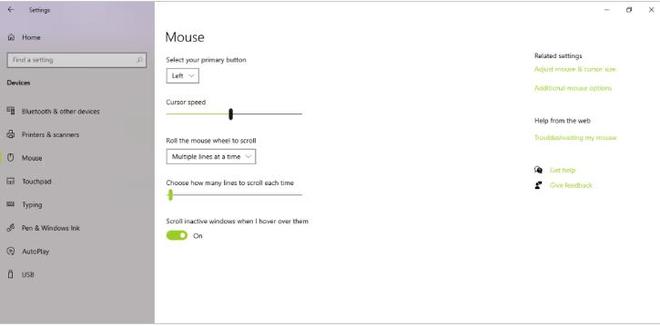
方法#5:避免不必要的挡风玻璃运动
握住鼠标时,请遵循以下提示,尽量避免手腕不必要的尺骨和桡骨偏差(挡风玻璃运动)。
- 每天经常 休息并进行手部/手腕锻炼以避免束缚。
- 通过移动 肘部并保持手腕相对静止来学习控制鼠标。
- 选择操作时不需要手腕的轨迹球鼠标。
方法#6:选择合适尺寸的鼠标
选择尺寸合适的鼠标可以帮助您在使用时正确握住它,并避免 手或手腕肌肉 紧张。
因此,请尝试使用不太小或太大的电脑鼠标。另外,请确保将鼠标放在鼠标上时,它不会接触您的手腕,并且手掌被完全覆盖。
方法#7:使用正确的鼠标姿势
握持电脑鼠标的最有效方法是将手腕 和前臂离开桌子,并用整个手臂来移动鼠标。
这种优化的鼠标位置可以减少您经历疼痛或受伤以及发生腕管综合症的可能性。
鼠标握持/握持位置的 3 种主要类型
握持鼠标的三种主要方式如下。
- 手掌握把:手掌握把是最受支持的握把类型,因为您的手可以放松并放在鼠标上,从而增加舒适度。
- 爪式握把:爪式握把不太常见,但在游戏和其他 高强度活动中越来越受欢迎。
- 手指握法:指尖握法在大手用户中很常见,是指手指而不是手掌触摸鼠标。这与其他两个握把形成对比。
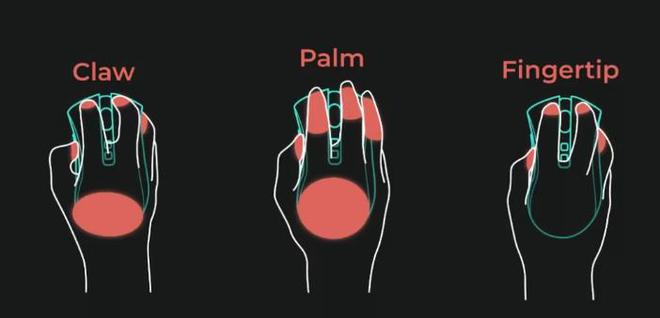
概括
在这篇内容广泛的文章中,我们讨论了如何正确握住计算机鼠标。我们还讨论了鼠标握持位置的主要类型。
希望本文能够帮助解决您的疑问,并且您现在可以正确使用计算机鼠标以避免手部受伤。
以上是 电脑鼠标怎么握?教你正确的姿势 的全部内容, 来源链接: utcz.com/dzbk/942410.html









